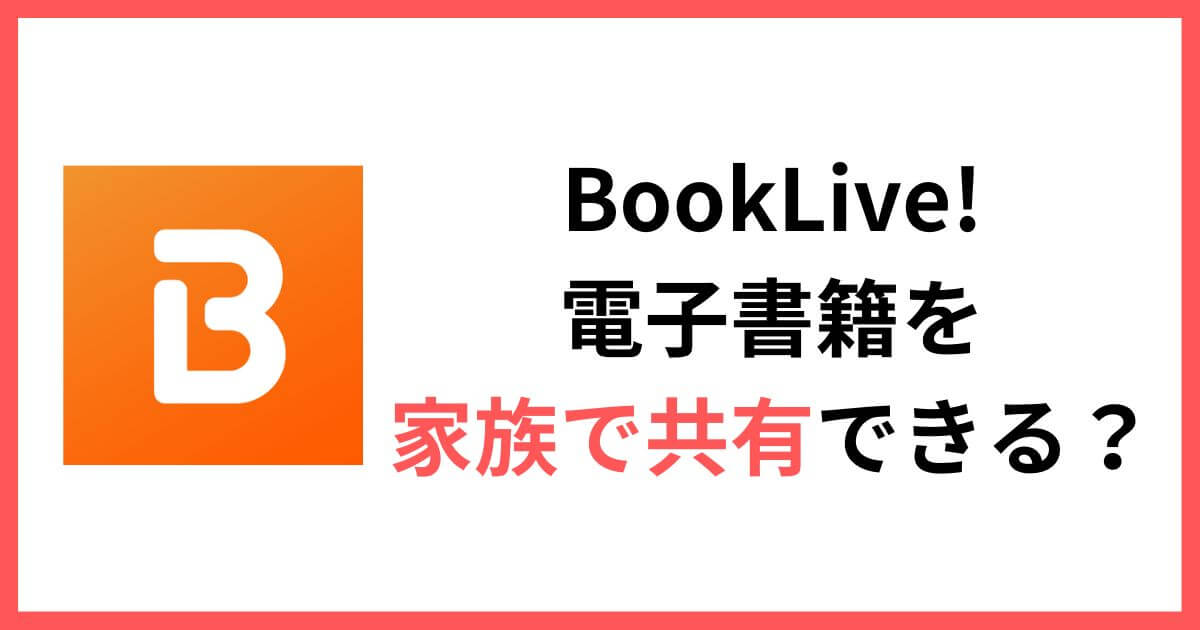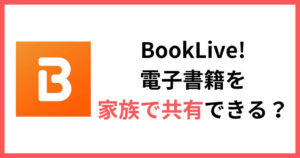BookLive!は100万冊を超える品揃えと毎日もらえるクーポンガチャが人気の電子書籍ストアです。
漫画はもちろん、小説、ライトノベル、ビジネス書などさまざまなジャンルの本が安くお得に購入できるので家族で利用したいと考えている方も多いのではないでしょうか?
そこで、この記事ではBookLive!で購入した電子書籍を家族で共有する方法と注意点についてまとめました。
いまebookjapanを利用するために無料会員登録をすると必ず70%OFFクーポンが6枚もらえます。

割引の上限はクーポン1枚につき500円です。全部で6枚クーポンがもらえるので、最大3,000円分の電子書籍が安く購入できます。
回数と割引上限に制限がついていますが、70%OFFクーポンはとてもお得です。しかも、もともとは半額クーポンでしたが、現在パワーアップして70%OFFクーポンになっています。
好きな電子書籍が3,000円も安く購入できるので、会員登録特典のクーポン目当てでebookjapanを利用するのもありですよ!ぜひこの機会をお見逃しなく!!
\無料会員登録で70%OFFクーポン6回分ゲット /

漫画を毎日読んでいる漫画オタクのトミーです。Instagram(@tommy_manga1023)で毎日漫画情報を発信しています。
複数の電子書籍ストアを使い分けて少しでも安く漫画や本を買う方法を日々模索。僕が実際に電子書籍を買って読んでいる体験をもとに記事を執筆しています。
BookLive!の電子書籍は家族で共有できる
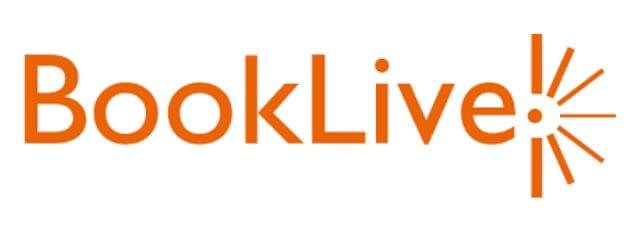
BookLive!で購入した電子書籍を家族で共有することは可能です。共有するには主に2つの方法があるのでご紹介します。
ちなみに家族との共有は可能ですが、友人との共有や会社での共有はできません。こちらについても解説していきます。
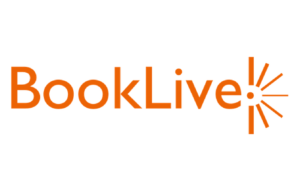
BookLive!の電子書籍を共有する2つの方法
BookLive!で購入した電子書籍を家族と共有するための方法は以下の2つです。
- スマホやタブレットでまわし読みをする
- BookLive!のアプリのマルチデバイス機能を利用する
 トミー
トミーそれぞれ解説していきます
スマホやタブレットでまわし読みをする
BookLive!で購入した電子書籍を共有する1つ目のやり方は紙の本と同じようにスマホやタブレットでまわし読みをすることです。
スマホやタブレットを手渡しすれば手軽に家族間で購入した電子書籍を読むことができます。
ただ、いくら家族とはいえ、自分のスマホやタブレットを渡しすのは嫌ですよね。それに家族が漫画を読んでる間、自分のスマホが使えなくなってしまいます。
家族と電子書籍を共有するなら「マルチデバイス機能」を利用しましょう。
BookLive!のアプリのマルチデバイス機能を利用する
| 同時利用台数 | 5台 |
| 家族との共有 | 可能 |
| 家族以外との共有 | 不可 |
BookLive!で購入した電子書籍を家族で共有するためにはマルチデバイス機能を利用します。
マルチデバイス機能はスマホ、タブレット、パソコンなど複数の端末で同時に利用できる機能です。BookLive!のアプリに自動で搭載されていて、無料で利用できます。
BookLive!のマルチデバイス機能で同時利用できる端末は5台です。
| 電子書籍ストア | 同時利用できる台数 |
|---|---|
| 楽天Kobo | 無制限 |
| DMMブックス | 無制限 |
| dブック | 10台(※) |
| BOOK☆WALKER | 7台 |
| Amazon Kindleストア | 6台 |
| BookLive! | 5台 |
| ebookjapan | 5台 |
| コミックシーモア | 5台 |
| honto | 5台 |
| まんが王国 | 5台 |
| Renta! | 5台 |
| Amebaマンガ | 4台 |
同時利用できる台数が5台は電子書籍ストアのアプリの中では平均的です。ひとりで利用するなら問題ありませんが、家族と共有をすると5台だと少ないと感じることがあるかもしれません。
事前に何台のスマホやタブレットで利用するのかチェックしておきましょう。
5台よりも多くなりそうなら、同時利用台数が無制限の楽天Kobo、DMMブックスの利用がおすすめです。
続いて、マルチデバイス機能で電子書籍を共有するやり方について詳しく解説していきます。
BookLive!の電子書籍をマルチデバイス機能で共有する方法
BookLive!の電子書籍をマルチデバイス機能で共有する方法は以下の通りです。
- 電子書籍を購入するアカウントを1つ作成
- 利用するデバイスにBookLive!のアプリをインストール
- BookLive!のアプリにログイン



それぞれ解説していきます
電子書籍を購入するアカウントを作成
BookLive!で電子書籍を購入するアカウントを1つ作成しましょう。家族分のアカウントを作る必要はありません。
電子書籍を購入するアカウントは1つだけにしてください。
BookLive!のアカウント作成については「BookLive!の買い方【会員登録から購入手順を画像付きで解説】」にまとめてあります。こちらも参考になれば幸いです。


利用するデバイスにBookLive!のアプリをインストール
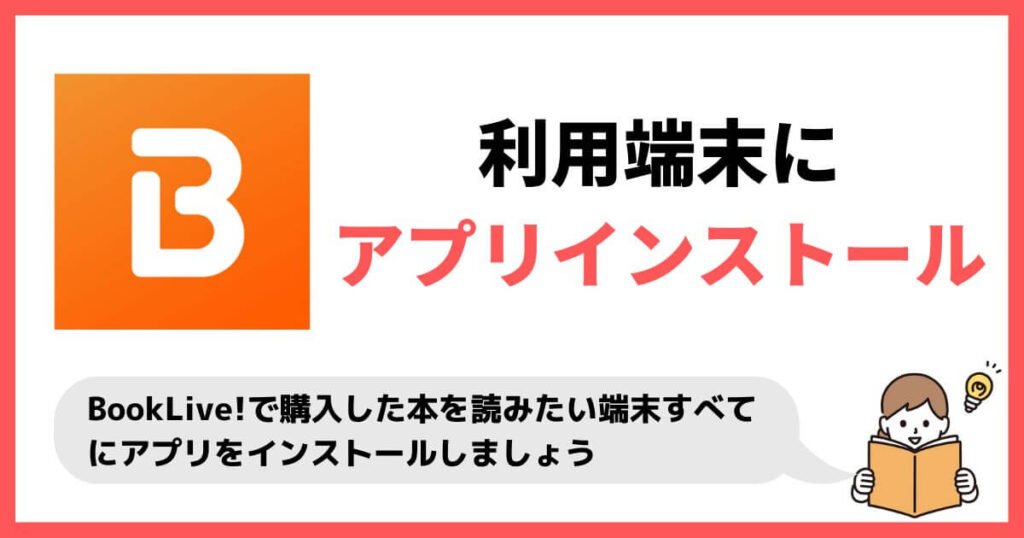
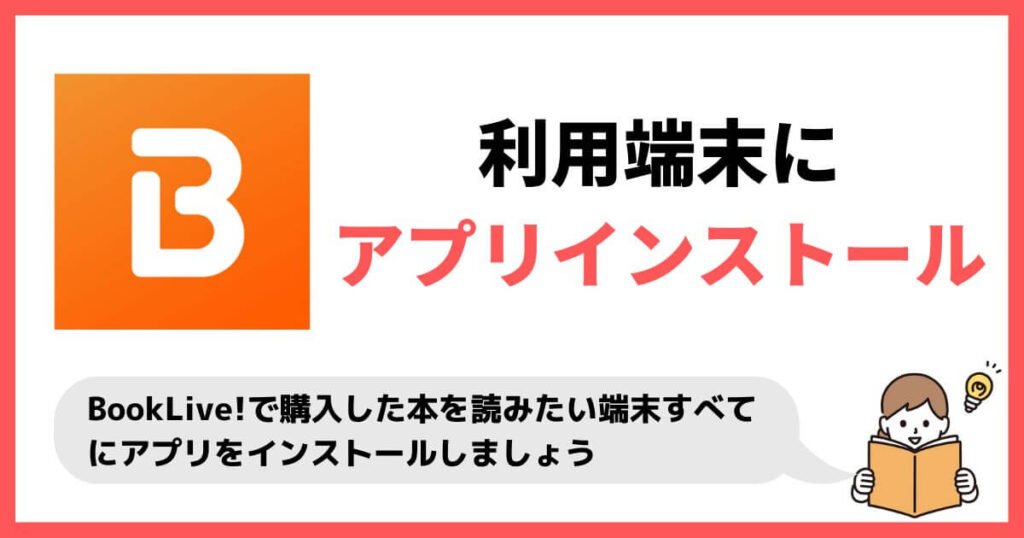
電子書籍を読みたいスマホやタブレットにBookLive!のアプリをインストールしましょう。
アプリのインストールは無料です。
同時利用したいスマホ・タブレットにアプリをインストールしましょう。
BookLive!のアプリにログイン
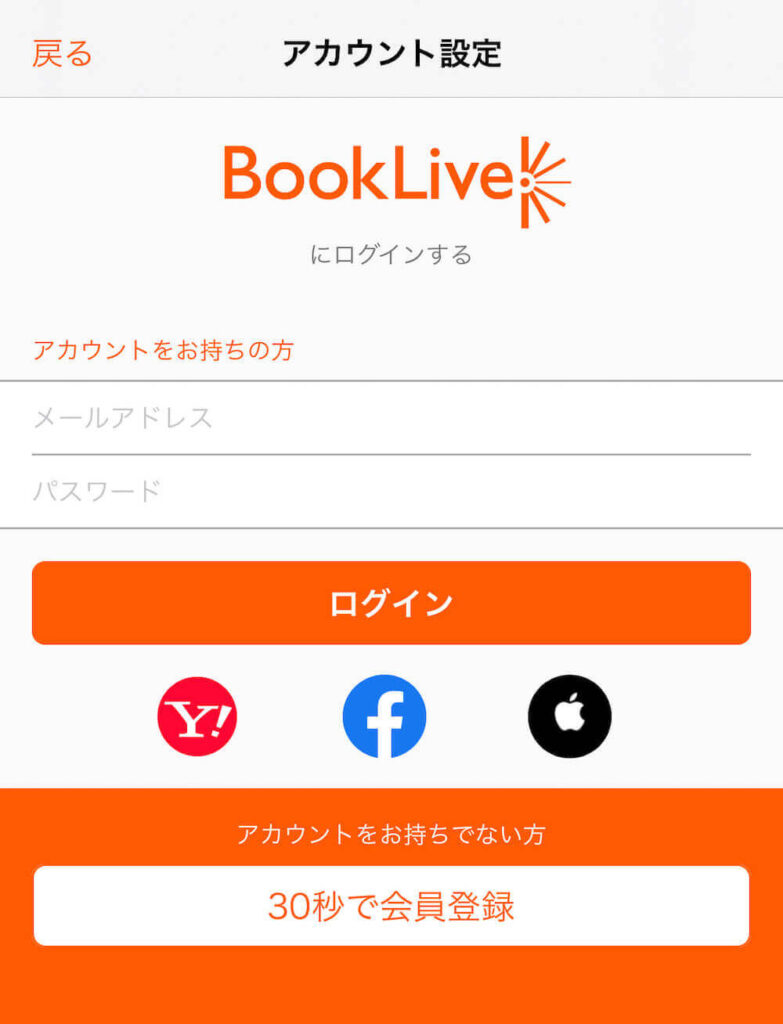
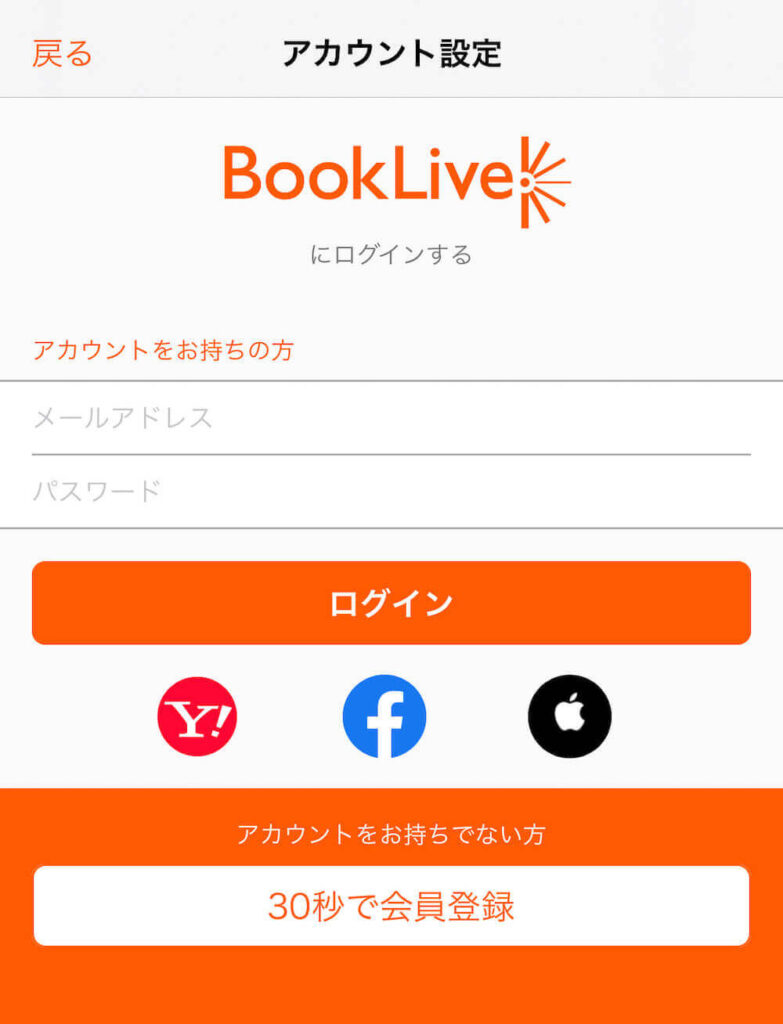
BookLive!のアプリのインストールが完了したら電子書籍を購入したアカウントでログインをしてください。
5台まで同時にログインすることができます。家族のスマホやタブレットでログインをすればそれぞれの端末で購入した電子書籍が読めるようになります。
BookLive!の電子書籍を友人や会社で共有はできない
マルチデバイス機能を利用すれば友人や会社でも同時利用ができます。
ただし、購入した電子書籍を友人や会社で共有することは規約違反になり最悪アカウントが停止になる可能性もあります。
BookLive!で購入した電子書籍を共有する場合は家族とだけにしましょう。
そのほか、電子書籍を家族と共有するメリット・デメリットや注意点について「電子書籍を家族で共有する2つの方法」にまとめました。
こちらもあわせて参考にしていただけると幸いです。


BookLive!の電子書籍を共有する方法|まとめ
BookLive!で購入した電子書籍を家族と共有するための2つの方法は以下の通りです。
- スマホやタブレットでまわし読みをする
- BookLive!のマルチデバイス機能を利用する
どちらを利用しても家族で電子書籍を共有できますが、特にマルチデバイス機能を利用して共有するのが便利です。
家族となら手軽に電子書籍が共有できますのでぜひ利用してみてください。
それでは、よき電子書籍ライフを!
\ 毎日もらえるクーポンガチャがお得!!/
公式サイト:https://booklive.jp/